| 일 | 월 | 화 | 수 | 목 | 금 | 토 |
|---|---|---|---|---|---|---|
| 1 | 2 | 3 | 4 | |||
| 5 | 6 | 7 | 8 | 9 | 10 | 11 |
| 12 | 13 | 14 | 15 | 16 | 17 | 18 |
| 19 | 20 | 21 | 22 | 23 | 24 | 25 |
| 26 | 27 | 28 | 29 | 30 | 31 |
- HTML5
- 환경설정
- SQL
- 리액트
- 객체지향프로그래밍
- java spring
- 자바스프링
- java설치
- spring
- Hooks
- 오산대맛집
- 스프링
- 람다식
- Flexbox Froggy
- SQL 명령어
- 자바 스프링
- SQL 연산자
- spring 환경설정
- 관계형데이터베이스
- SQL 문제
- Eclipse
- 플랙스박스기본
- node.js
- Flex Box 기본
- REACT
- ubuntu
- 타입
- numpy
- 이클립스
- 노마드코더
- Today
- Total
이것저것
[AWS 클라우드] ubuntu에 nginx 설치하기 본문
연동해준 MobaXterm을 실행해준 다음에
ubuntu에 로그인해줍니다.
그리고 설치를 위해 apt을 update 해줍니다.
명령어는
sudo apt-get update 입니다.
그다음으로 upgrade를 해줍니다.
sudo apt-get upgrade
중간에 Do you want to continue? [Y/n] 라는 말이 나오면 y를 입력해줍니다.
설치가 끝난 다음에는 nginx를 설치하겠습니다.
sudo apt-get install nginx 명령어를 입력해줍니다.
upgrade와 마찬가지로 중간에 y/n 질문이 나오면 y를 입력시켜 진행시켜줍니다.

설치 후에 nginx -v 를 입력해주면 nginx버전을 확인할 수 있습니다.
sudo service --status-all | grep + 를 입력해서 nginx가 제대로 작동하고 있는지 확인합니다.
[ + ] nginx 가 있다면 제대로 작동하고 있는 것입니다.

sudo netstat -atlpvn 를 입력해 80 포트에 제대로 연결되었는지 확인합니다.

netstat를 찾을 수 없다고 뜨는 것이 확인됩니다.
sudo apt-get install net-tools 를 입력해서 netstat를 추가해줍니다.
이제 보안 그룹에 들어가서 인바운드 규칙을 수정해줄 것입니다.
AWS 인스턴스에 접속해서 인스턴스의 오른쪽으로 이동해보면 보안 그룹이 보일 것입니다.

보안 그룹을 클릭해주면 다음과 같은 화면이 뜰 것입니다.

보안 그룹에서 Security group ID를 클릭해줍니다.
그리고 이동한 페이지에서 인바운드 규칙을 클릭 후 인바운드 규칙 편집을 눌러줍니다.


편집 페이지에서 규칙 추가를 누른 뒤 사용자 지정 TCP, 포트 범위는 80, 소스는 돋보기 모양을 클릭 후 0.0.0.0/0을 추가해줍니다.
그리고 스크롤 아래에 있는 규칙 저장을 눌러줍니다.
이제 다시 인스턴스로 이동 후 퍼플릭 IPv4의 주소를 복사해줍니다.
이때 Ubuntu에 접속돼있는 상태여야 합니다!
복사한 퍼블릭 주소로 접속해줍니다.
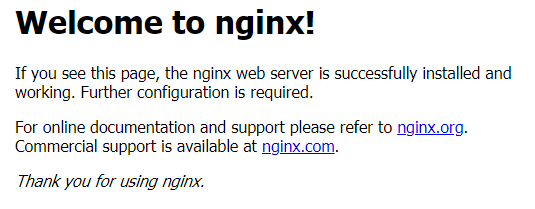
정상적으로 마쳤다면 접속한 주소에서 nginx를 사용해줘서 고맙다는 말을 볼 수 있을 것입니다!
이상 Ubuntu에 nginx 설치하기였습니다.
'클라우드 > AWS 클라우드' 카테고리의 다른 글
| [AWS 클라우드] 다른 컴퓨터에서 key pair 없이 Ubuntu 접속하기 (0) | 2020.04.25 |
|---|---|
| [AWS 클라우드 (2)] EC2 instance의 Ubuntu에 MobaXterm 연동하기 (0) | 2020.04.24 |
| [AWS 클라우드 (1)] AWS 가입하기 및 인스턴스 생성 (0) | 2020.04.24 |



